Javítsa ki a VIDEO_DXGKRNL_FATAL_ERROR hibát a Windows 11/10 rendszerben
Ha a Windows frissítése(Windows Update) után kék képernyőt(Blue Screen) lát a VIDEO_DXGKRNL_FATAL_ERROR leállítási (VIDEO_DXGKRNL_FATAL_ERROR)hibával(Stop) a Windows Windows 11/10 , íme néhány megoldás, amely segíthet a probléma elhárításában. Ezt a hibaüzenetet olyan hibakódok kísérhetik, mint például a 0xD80310B0, x05F6C614D , 0x680B871E vagy 0x96D854E5, és azt jelzi, hogy a Microsoft DirectX grafikus kernel alrendszere szabálysértést észlelt.
VIDEO_DXGKRNL_FATAL_ERROR
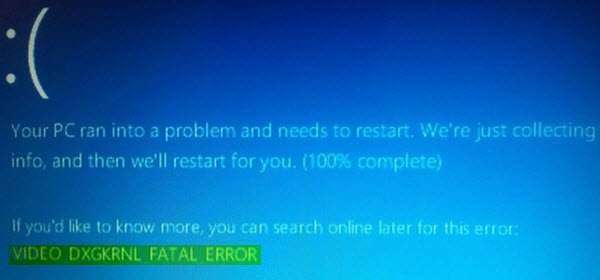
Ha ezt a leállítási hibát(Stop Error) kapja , íme néhány dolog, amelyet megpróbálhat.
1] Reinstall/Update the Graphics Driver
Távolítsa el a grafikus (Graphics) illesztőprogramot(Driver) , és telepítse újra. Ha ez nem oldja meg a problémát, előfordulhat, hogy frissítenie kell a grafikus illesztőprogramot(update the Graphics Driver) . Az illesztőprogram frissítéséhez nyissa meg az Eszközkezelőt(Device Manager) . Megnyitása után bontsa ki a Display adapters opciót, kattintson jobb gombbal az illesztőprogramra, és válassza az Illesztőprogram frissítése(Update driver ) opciót.
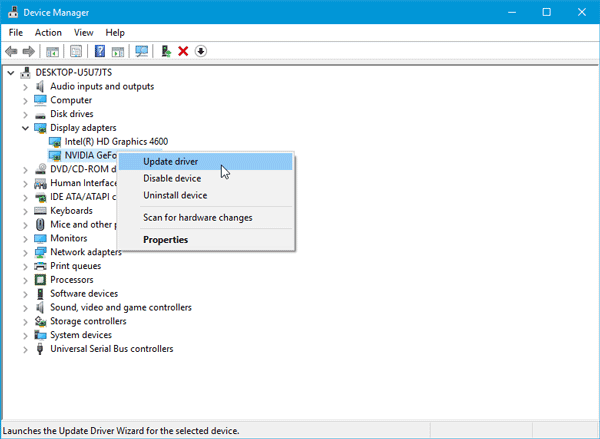
Ezután a frissítés befejezéséhez végig kell mennie a képernyő beállításain. Tájékoztatásul: néhány embernek ki kellett cserélnie a grafikus illesztőprogramot, mivel az nem volt kompatibilis más hardverekkel, például az alaplappal.
Ha el kell távolítania az Nvidia illesztőprogramot, az eltávolítás után töltse le és telepítse a legújabb Nvidia illesztőprogramot . (download the latest Nvidia driver)Újraindítás után ne felejtse el beállítani az Nvidiát(Nvidia) alapértelmezett GPU -ként .
2] Telepítse újra a DirectX-et(2] Reinstall DirectX)
Töltse le a DirectX(DirectX) legújabb verzióját a Windows -verziójához a Microsofttól(Microsoft) , és telepítse újra a rendszerére.
3] Használja a Rendszerfájl-ellenőrzőt(3] Use System File Checker)
A Rendszerfájl-ellenőrző(System File Checker) eszköz segít a felhasználóknak keresni a rendszerleíró kulcsokban és a rendszerfájlokban bekövetkezett változásokat. Ezt követően vissza tudja állítani az eredeti fájlt, ha bármilyen változást észlel. Video_Dxgkrnl_Fatal_Error üzenet jelenhet meg a különböző szoftverek vagy illesztőprogramok által nemrégiben végrehajtott módosítások miatt. Futtassa a Rendszerfájl-ellenőrzőt , és ellenőrizze, hogy megoldja-e a problémát.
4] Hibaelhárítás tiszta rendszerindítási állapotban(4] Troubleshoot in Clean Boot State)
Az illesztőprogram-oldali problémák a Clean Boot(Clean Boot) segítségével is megoldhatók . Ha nem tudja, a Clean Boot nem más, mint a rendszer elindítása minden nem Microsoft-folyamat, indítás és szolgáltatás letiltása mellett. Így manuálisan kiderítheti a jogsértés folyamatát.
Ha további segítségre van szüksége, tekintse meg a Windows leállítási hibák útmutatóját(Windows Stop Errors Guide) .
Related posts
Javítsa ki a Klif.sys Blue Screen hibát a Windows 11/10 rendszerben
Javítsa ki a RENDSZERSZOLGÁLTATÁS KIVÉTELE Kék képernyőt a Windows 11/10 rendszeren
A c000021A végzetes rendszerhiba javítása Windows 11/10 rendszeren
Javítsa ki a hardlock.sys Blue Screen Of Death hibát a Windows 11/10 rendszerben
Javítsa ki a TIMER_OR_DPC_INVALID Blue Screen hibát Windows 11/10 rendszeren
DATA_BUS_ERROR Blue Screen Of Death javítása Windows 11/10 rendszeren
APC_INDEX_MISMATCH leállítási hiba javítása Windows 11/10 rendszeren
A CACHE_MANAGER Blue Screen javítása Windows 10 rendszeren
Javítsa ki az Sdbus.sys Blue Screen Of Death hibát a Windows 11/10 rendszerben
Javítsa ki a sikertelen ndis.sys BSOD hibát: BUGCODE_NDIS_DRIVER
A KERNEL DATA INPAGE ERROR (Msis.SYS) hibajavítása a Windows 11/10 rendszerben
Javítsa ki a Netwtw04.sys sikertelen kék képernyőjét a Windows 11/10 rendszeren
Tcpip.sys Blue Screen hiba elhárítása Windows rendszerű számítógépen
DPC_WATCHDOG_VIOLATION Kék képernyő a Windows 11/10 rendszerben
VÁRATLAN KERNEL MODE TRAP hiba a Windows 11/10 rendszerben
SESSION_HAS_VALID_POOL_ON_EXIT Blue Screen Windows 11/10 rendszeren
Javítsa ki az Ntfs.sys sikertelen BSOD-hibáját Windows 10 rendszeren
Javítsa ki az Ndu.sys BSOD hibát Windows 11/10 rendszeren
Javítsa ki a win32kfull.sys Blue Screen hibát a Windows 10 rendszerben
A BlueScreenView használata Windows 11/10 rendszeren
